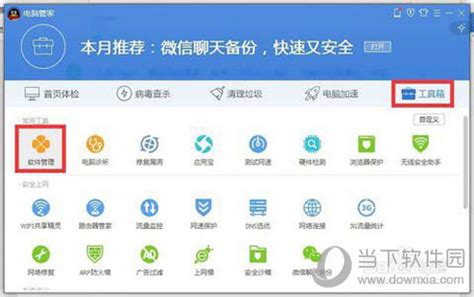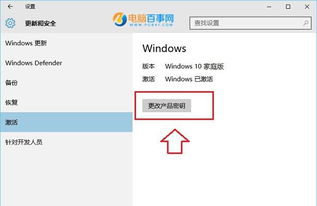如何将Win10预览版升级为正式版?
Win10预览版怎么升级正式版

对于许多Windows用户来说,Windows 10预览版提供了一个提前体验新功能和改进的机会。然而,预览版往往伴随着一些不稳定性和潜在的问题,因此当正式版发布后,许多用户希望将他们的系统升级到更稳定、更完善的正式版。本文将详细介绍如何将Windows 10预览版升级为正式版,确保你在升级过程中不会遇到太大的困难。

一、升级前的准备工作
在升级之前,有一些准备工作是必不可少的,以确保升级过程的顺利进行和数据的安全。
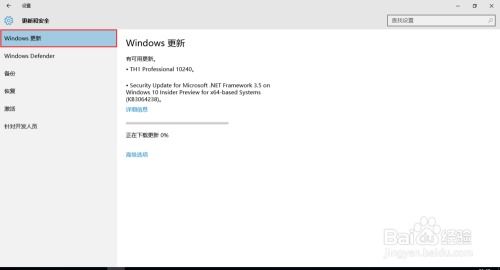
1. 检查系统兼容性:

升级前,请确保你的计算机硬件和已安装的软件与Windows 10正式版兼容。这可以通过查看Windows 10的官方系统要求来完成。如果硬件或软件不兼容,可能会导致升级失败或升级后出现问题。
2. 备份重要数据:
在升级过程中,虽然大多数情况下数据不会丢失,但为了防止意外情况发生,强烈建议备份重要的文件和数据。你可以使用外部硬盘、云存储或其他备份工具来完成这一步骤。
3. 确保网络连接稳定:
升级过程需要下载大量的数据,因此请确保你的网络连接稳定且速度足够快。这将有助于加快下载和安装过程。
4. 检查更新:
在升级前,确保你的预览版系统已经安装了所有可用的更新。这有助于减少升级过程中可能出现的问题,并确保你获得最新的功能和安全补丁。
二、停止接收预览版更新
要将预览版升级为正式版,首先需要停止接收预览版更新。
1. 打开“设置”应用:
在Windows 10预览版中,点击“开始菜单”,然后选择“设置”(齿轮图标)。
2. 进入“更新和安全”页面:
在设置窗口中,选择“更新和安全”选项。
3. 选择“Windows Insider计划”:
在更新和安全页面中,找到并点击“Windows Insider计划”选项。
4. 停止接收预览版本:
在Windows Insider计划页面中,点击“停止获取预览版构建”按钮,并确认停止接收预览版本。
5. 重启电脑:
完成上述步骤后,重启电脑以使更改生效。
三、下载并安装正式版更新
在停止接收预览版更新后,接下来需要下载并安装正式版更新。
1. 再次打开“设置”应用:
重启电脑后,再次打开“设置”应用。
2. 进入“更新和安全”页面:
在设置窗口中,选择“更新和安全”选项。
3. 检查更新:
在更新和安全页面中,点击“Windows更新”选项,然后点击“检查更新”按钮。系统将开始搜索并下载可用的正式版更新。
4. 安装更新:
下载完成后,系统会提示你安装更新。点击“安装”按钮,系统将自动安装最新的正式版Windows 10。
5. 重启电脑:
安装完成后,根据系统提示重启电脑。在重启过程中,系统将完成最终的配置和更新,从而将你的Windows 10预览版升级为正式版。
四、使用Windows 10更新助手(可选)
除了通过“设置”应用进行升级外,你还可以使用Windows 10更新助手来升级预览版到正式版。
1. 下载Windows 10更新助手:
访问Microsoft官方网站,下载并安装Windows 10更新助手(也称为“Windows 10 Update Assistant”)。
2. 运行更新助手:
安装完成后,运行Windows 10更新助手。
3. 点击“立即更新”:
在助手窗口中,点击“立即更新”按钮。系统将检查你的系统,并下载并安装最新的Windows 10正式版。
4. 完成升级:
根据提示完成升级过程。在升级过程中,请保持电源连接并避免中断升级过程。
五、升级后的注意事项
升级完成后,有一些注意事项可以帮助你更好地使用新的Windows 10正式版。
1. 检查驱动程序和应用程序更新:
升级后,请检查你的驱动程序和已安装的应用程序是否有可用的更新。这有助于确保它们与新的Windows 10正式版兼容。
2. 恢复备份的数据:
如果你之前备份了数据,请现在将它们恢复到你的计算机上。
3. 熟悉新功能:
Windows 10正式版可能包含一些预览版中没有的新功能。花一些时间熟悉这些新功能,以便更好地利用它们。
4. 监控系统性能:
升级后,监控你的系统性能以确保一切正常。如果出现任何问题,可以尝试使用系统恢复或重置功能来解决问题。
六、常见问题解决
在升级过程中,可能会遇到一些常见问题。以下是一些常见问题的解决方法:
1. 下载更新失败:
如果下载更新失败,请检查你的网络连接是否稳定,并尝试重新启动“设置”应用或计算机。
2. 安装更新失败:
如果安装更新失败,请确保你的系统已经安装了所有可用的驱动程序和应用程序更新,并尝试再次安装更新。
3. 数据丢失:
如果在升级过程中数据丢失,请检查你之前是否进行了备份。如果备份了数据,请恢复它们。如果没有备份,请尝试使用数据恢复工具来恢复丢失的数据。
4. 应用程序不兼容:
如果升级后发现某些应用程序不兼容,请尝试更新这些应用程序或查找替代的应用程序。
通过遵循上述步骤和注意事项,你可以顺利地将Windows 10预览版升级为正式版。升级后,你将能够享受更稳定、更完善的系统体验,并获得最新的功能和安全补丁。如果你遇到任何问题或困难,请随时寻求帮助和支持。
-
 Win8消费者预览版怎么简单安装?资讯攻略11-17
Win8消费者预览版怎么简单安装?资讯攻略11-17 -
 如何将Lumia WP8.1手机升级到Win10正式版系统?资讯攻略11-02
如何将Lumia WP8.1手机升级到Win10正式版系统?资讯攻略11-02 -
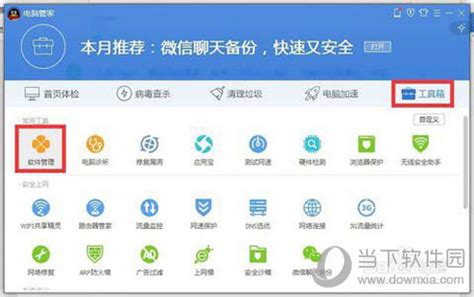 QQ电脑管家预约升级Win10正式版教程资讯攻略11-16
QQ电脑管家预约升级Win10正式版教程资讯攻略11-16 -
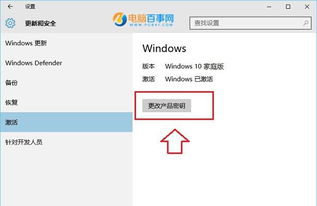 如何将家庭版Win10免费升级到专业版?资讯攻略11-15
如何将家庭版Win10免费升级到专业版?资讯攻略11-15 -
 如何下载Windows 10预览版资讯攻略11-12
如何下载Windows 10预览版资讯攻略11-12 -
 如何安装Ghost版Win10系统?资讯攻略11-12
如何安装Ghost版Win10系统?资讯攻略11-12